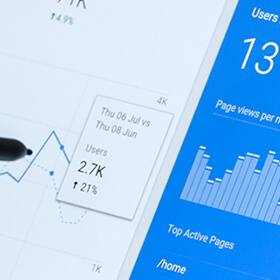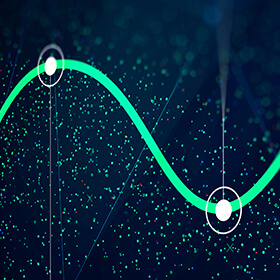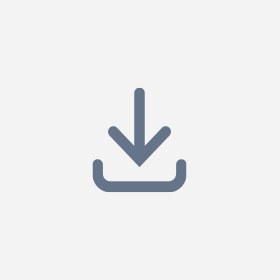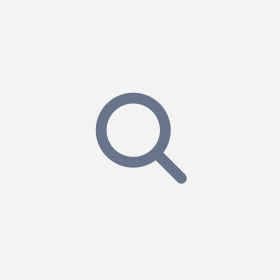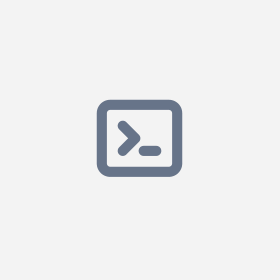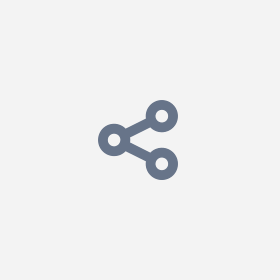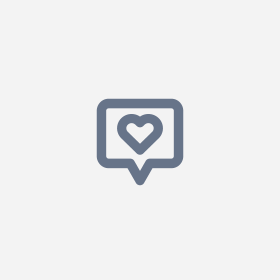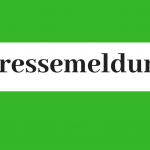Google Shopping – der wichtigste Traffic- und Umsatzkanal für Webshop-Betreiber
Google Shopping für den deutschen Suchmaschinen-Markt
Am 17. Februar 2014 hat der Suchmaschinenriese Google Inc. sein Preisvergleichsportal auch dem deutschen Suchmaschinenmarkt zugänglich gemacht. Google hatte zuvor in den Vereinigten Staaten schon seit dem 18. November 2013 die ersten Kampagnen im neuen Google Shopping-Format ausgegeben.
So kommen Onlineshop-Betreiber seit Beginn 2014 auch in Deutschland in den Genuss, ihre Produkte durch Abrechnung auf Klickbasis in Google Shopping-Listen und Bildanzeigen auf der Basis eines zuvor eingerichteten Datenfeeds in der Google-Suche anzeigen zu lassen.
Zuvor konnten Onlinehändler ihre Produkte kostenlos in der Suchmaschine listen lassen. Hierzu war es lediglich notwendig, die Produktdaten im Google Merchant Center zu hinterlegen. Im Gegenzug erhielten die Onlinehändler durch diese Maßnahme Traffic durch Listung in den organischen Suchergebnissen sowie eine Steigerung der Conversion Rate.
| Funktionsvergleiche: | Google Product Listing Ads: | Google Shopping: |
| Veröffentlicht: | 2012 | Beta–Version in 2013 Finale Version in 2014 |
| API – Schnittstelle: | vorhanden | vorhanden |
| CPC – Benchmarks: | fehlt | vorhanden |
| Auto – Update – Funktion: | fehlt | vorhanden |
| Merchant Center Voraussetzung: | JA | JA |
| AdWords Editor: | JA | JA |
Was ist das Google Merchant Center und wie richte ich es für mein Produktsortiment ein?
Google stellt jedem an Google Shopping interessierten Händler mit dem Google Merchant Center ein Tool zur Verfügung, mit dem man die Produktdaten an Google übermitteln kann. Hierbei laden wir als Händler bzw. Agentur einen zuvor und nach Google-Vorgaben erstellten Produktdaten-Feed direkt in das Google Merchant Center hoch.
Das Hochladen der Produktdaten–Feeds kann dabei auf diversen Wegen erfolgen:
- per manuellem Upload
also über einen automatischen, zeitgesteuerten Upload. Google bezieht hierbei den Datenfeed von einer vom Onlinehändler bereitgestellten Exportadresse (Export-URL). - per FTP-Upload
via Delta Uploads. Hierbei werden jedoch nur Feed-Veränderungen hochgeladen. Dies ist besonders bei enormen Produktfeed-Datenmengen vom sehr großen Vorteil, da das Merchant Center die bereitgestellten Produktinformationen wesentlich schneller bearbeiten kann.
Nachdem der Datenfeed mit den aufbereiteten Produktinformationen erfolgreich in das Google Merchant Center geladen worden ist, erhält der Onlinehändler unter dem Menüpunkt “Datenqualität“ direkt im Merchant Center eine Rückmeldung bezüglich der Datenqualität seiner bereitgestellten Daten.
Hier werden eventuelle Probleme oder auch Fehler, welche eine optimale Ausspielung der Produktdaten in den Suchergebnissen verhindern, detailliert angezeigt. In diesem Zusammenhang soll nicht unerwähnt bleiben, dass Probleme oder auch Fehler zu einer Sperrung des Google Merchant Centers führen können.
Damit die Google Shopping-Kampagnen in AdWords erstellt und verwaltet werden können, ist es zwingend notwendig, dass das Google Merchant Center mit dem jeweiligen Google AdWords-Account verknüpft ist.
Der Produktdatenfeed – die Basis einer erfolgreichen Shopping-Kampagne
Wie sollte der Produktdatenfeed für eine Kampagne aufgebaut werden?
Der Feed für unsere Google Shopping-Kampagne ist, vereinfacht gesagt, eine Aufstellung in Listenform der gesamten Onlineshop-Produktpalette. Diese wird in Form von CSV-Dateien (CSV = Comma Seperated Value) oder in Form von Text-Dateien exportiert und basiert auf von Google geforderten Produkt-Attributen. In den darunter folgenden Zeilen kommen dann die spezifischen Produktinformationen. Dabei entspricht jede einzelne Zeile einem Produkt aus dem Onlineshop.
Auszug aus den allgemeinen Produktinformationen:
| Attribut: | Bemerkung: |
| “ID” | [id] – Kennzeichnung des Artikels |
| “Title” | [title] – Titel des Artikels (z. B. Mustermann Schreibtisch) |
| “Beschreibung” | [description] – Beschreibung des zu bewerbenden Artikels (z. B. ergonomischer und höhenverstellbarer Schreibtisch der Marke Mustermann) |
| “Google-Produktkategorie” | [google_product_category] – Produktkategorie des zu bewerbenden Artikels in Google Shopping |
| “Produkttyp” | [link] – URL, welche mit der Artikelseite auf der Website des Händlers verlinkt ist |
| “Bildlink” | [image_link] – URL von einem Bild des Artikels (max. 2.000 Zeichen sind hier erlaubt). Sind mehrere Bilder eines Artikels vorhanden, so ist das Hauptbild einzureichen.Merke:
|
| “Weitere Bilder des Artikels“ | [additional_image_link] – Hier können bis zu zehn weitere Produktbilder hinzugefügt werden.Auch hier gilt:
|
| “Zustand” | [condition] – Zustand des Produktartikels.Hier gibt es drei Werte zur Zustandsbeschreibung:
|
| “Verfügbarkeit” | [availability] – Verfügbarkeit des Artikels (z. B. auf Lager, nicht auf Lager etc.)Folgende Zustandsbeschreibung finden hier Anwendung:
|
| “Verfügbarkeitsdatum” | [availability_date] – Datum, an dem das Produkt verfügbar sein wird. Die maximale Zeichenanzahl beträgt 25 Zeichen (optional). |
| “Preis” | [price] – Preis des jeweiligen Produkts |
| “Marke” | [Brand] – Marke des jeweiligen Artikels |
| “GTIN” | [gtin] – Global Trade Item Number des Artikels. Die GTIN ist eine von GS1 vergebene Identifikationsnummer, mit der Produkte eindeutig weltweit identifiziert werden können. GTIN ist der Sammelbegriff für folgende Produkt-Identifikationscodes: UPC (Nordamerika), EAN (Europa), JAN (Japan), ISBN (für Bücher). |
| “Kennzeichnung existiert” | [identifier_exists] – für Sonderanfertigungen und Produktartikel, welche über keine GTIN oder MPN verfügen. Werte sind hier “TRUE“ oder “FALSE“. Besitzt der jeweilige Produktartikel keine GTIN oder MPN, ist “FALSE“ anzugeben. |
| “Versand” | [shipping] – Als Werte müssen das Land, in welches geliefert wird, sowie die fixen Lieferkosten angegeben werden. Optional können zusätzlich die Versandart bzw. -methode und der Lieferdienst angegeben werden. Die Angabe kann dabei über die Einstellungen im Google Merchant Center oder direkt im Produktfeed erfolgen. Die Angaben im Feed haben eine höhere Priorität. Sollten die Versandkosten also bereits im Merchant Center hinterlegt worden sein, werden dennoch die Angaben aus dem Produkt-Feed herangezogen. |
| “MPN” | [mpn] – Teilenummer des Artikelherstellers (Manufacturer Part Number), die zwingend erforderlich ist, falls keine GTIN vorhanden/angegeben ist (optional). |
| “Sonderangebotspreis” | [sale_price] – Sonderangebotspreis für den Produktartikel (optional) |
| “Sonderangebotszeitraum” | [sale_price_effective_date] – Zeitraum, in dem der Artikel als Sonderangebot angeboten wird (optional) |
| “Zusätzlicher Bildlink” | [additional_image_link] – zusätzliche URLs zu weiteren Artikelbildern (optional) |
| “Versandgewicht” | [shipping_weight] – Versandgewicht des jeweiligen Artikels (z. B. 5 kg) |
| “Mobiler Link” | [mobile_link] – Link zur mobilen Zielseite – maximal 2.000 Zeichen |
| “Ist SET” | [is_bundle] – sofern anwendbar, um händlerdefinierte Produktpakete einzureichen (optional) |
Darüber hinaus fordert Google für bestimmte Produktgruppen und Länder weitere Produktattribute, welche derzeit hauptsächlich für Bekleidungsartikel gelten:
| Attribut: | Bemerkung: |
| “Geschlecht” | [gender] Angabe des Geschlechts, für das der Artikel gedacht ist. Folgende Werte sind möglich: “Damen“ [female], “Herren“ [male] und “Unisex“ [unisex]. |
| “Altersgruppe” | [age_group] Altersgruppe, für die der Artikel gedacht ist. Als Werte sind ausschließlich “Erwachsene“ [Adults] und “Kinder“ [Kids] zulässig. |
| “Farbe” | [color] Farben des Artikels (z. B. Rot, Gelb, Orange etc.) |
| “Größe” | [size] Größe des Artikels (z. B. L, XL, XXL etc.) |
Doch Google Shopping stellt Onlinehändlern noch weitere Attribute zur Verfügung:
Mit den sogenannten “Custom Labels“ [custom_label_0 bis custom_label_4] können Shop-Betreiber ihrem Datenfeed bis zu fünf verschiedene bzw. individuell konfigurierbare Gruppierungsattribute vergeben.
| Id | title | custom_label_0 | custom_label_1 | custom_label_2 | custom_label_3 | custom_label_4 |
| 1 | Muster Damenfahrrad | – | Blitzverkauf | – | niedriger Gewinn | Muttertag |
| 2 | Gelbes Tour De France T-Shirt | Frühling | – | – | hoher Gewinn | – |
| 3 | Muster Tracking-Bike | – | Werbe-Promo | Bestseller | hoher Gewinn | Vatertag |
| 4 | Muster Pro Tracking-Reifen | Herbst | – | – | – | – |
| 5 | Muster Tracking-Schutzhelm | – | – | Bestseller | – | – |
Benutzerdefinierte Labels sowie deren Definitionen und mögliche Wertzuweisungen:
| Benutzerdefiniertes Label | Definitionsmöglichkeit: | Auswahl möglicher Werte: |
| Benutzerdefiniertes Label 0 | Saison | Winter, Frühling, Sommer, Herbst |
| Benutzerdefiniertes Label 1 | Verkaufszahlen | Bestseller, Regalhüter |
| Benutzerdefiniertes Label 2 | Ausverkauf | Ausverkauf |
| Benutzerdefiniertes Label 3 | Marge | niedrige Marge, hohe Marge |
| Benutzerdefiniertes Label 4 | Erscheinungsjahr | 1900 – 2100 |
Jedem Produkt ist ein entsprechender Wert hinzuzufügen:
| Artikel-ID | Benutzerdefiniertes Label 0 | Benutzerdefiniertes Label 1 | Benutzerdefiniertes Label 2 | Benutzerdefiniertes Label 3 | Benutzerdefiniertes Label 4 |
| Artikel 1 | Frühling | Bestseller | – | niedrige Marge | 2013 |
| Artikel 2 | Sommer | – | – | hohe Marge | 2014 |
| Artikel 3 | Herbst | – | Ausverkauf | hohe Marge | 2007 |
| Artikel 4 | Winter | Regalhüter | – | niedrige Marge | 2010 |
Merke:
- Jedem Artikel im Produktdaten-Feed können bis zu fünf Labels (Custom Labels) zugewiesen werden, welche mit den Zahlen 0 bis 4 bezeichnet werden.
- Jedes Custom Label-Attribut wird dazu verwendet, um Produkte in einer Shopping-Kampagne nach Werten der eigenen Wahl zu gruppieren (z. B. Saisonartikel, Bestseller, Ausverkaufsware, Promo-Artikel).
- Jedes benutzerdefinierte Label kann nur einen einzigen Wert pro Produkt aufweisen.
- Ein Artikel muss nicht unbedingt einen Wert für ein oder mehrere Labels aufweisen. Man weißt ihnen dann einfach keinen Wert zu.
Mit welchen Eigenschaften und mit welcher XML-Syntax werden die neuen custom_labels ausgezeichnet?
| Artikel-ID | Typ | Zeichenbeschränkung | Text / Tabulatorgetrennt | XML – Syntax |
| Artikel 1 | String | 100 Zeichen | Saisonartikel | <g:custom_label_0>Saisonartikel</g:custom_label_0> |
| Artikel 1 | String | 100 Zeichen | Ausverkauf | <g:custom_label_1>Ausverkauf</g:custom_label_1> |
| Artikel 1 | String | 100 Zeichen | Ferien | <g:custom_label_2>Ferien</g:custom_label_2> |
| Artikel 1 | String | 100 Zeichen | Angebot | <g:custom_label_3>Angebot</g:custom_label_3>> |
| Artikel 1 | String | 100 Zeichen | Bestseller | <g:custom_label_4>Bestseller</g:custom_label_4> |
| Artikel-ID | Typ | Zeichenbeschränkung | Text / Tabulatorgetrennt | XML – Syntax |
| Artikel 2 | String | 100 Zeichen | Saisonartikel | <g:custom_label_0>Saisonartikel</g:custom_label_0> |
| Artikel 2 | String | 100 Zeichen | Ausverkauf | <g:custom_label_1>Ausverkauf</g:custom_label_1> |
| Artikel 2 | String | 100 Zeichen | Ferien | <g:custom_label_2>Ferien</g:custom_label_2> |
| Artikel 2 | String | 100 Zeichen | Angebot | <g:custom_label_3>Angebot</g:custom_label_3>> |
| Artikel 2 | String | 100 Zeichen | Bestseller | <g:custom_label_4>Bestseller</g:custom_label_4> |
| Artikel-ID | Typ | Zeichenbeschränkung | Text / Tabulatorgetrennt | XML – Syntax |
| Artikel 3 | String | 100 Zeichen | Saisonartikel | <g:custom_label_0>Saisonartikel</g:custom_label_0> |
| Artikel 3 | String | 100 Zeichen | Ausverkauf | <g:custom_label_1>Ausverkauf</g:custom_label_1> |
| Artikel 3 | String | 100 Zeichen | Ferien | <g:custom_label_2>Ferien</g:custom_label_2> |
| Artikel 3 | String | 100 Zeichen | Angebot | <g:custom_label_3>Angebot</g:custom_label_3>> |
| Artikel 3 | String | 100 Zeichen | Bestseller | <g:custom_label_4>Bestseller</g:custom_label_4> |
| Artikel-ID | Typ | Zeichenbeschränkung | Text / Tabulatorgetrennt | XML – Syntax |
| Artikel 4 | String | 100 Zeichen | Saisonartikel | <g:custom_label_0>Saisonartikel</g:custom_label_0> |
| Artikel 4 | String | 100 Zeichen | Ausverkauf | <g:custom_label_1>Ausverkauf</g:custom_label_1> |
| Artikel 4 | String | 100 Zeichen | Ferien | <g:custom_label_2>Ferien</g:custom_label_2> |
| Artikel 4 | String | 100 Zeichen | Angebot | <g:custom_label_3>Angebot</g:custom_label_3>> |
| Artikel 4 | String | 100 Zeichen | Bestseller | <g:custom_label_4>Bestseller</g:custom_label_4> |
Welche neuen Innovationen stellt Google Onlinehändlern mit den neuen Google-Shopping-Kampagnen zur Verfügung?
Produkte kategorisieren:
Google hat für die Produktkategorisierung in den Suchergebnissen eine Reihe von Einflussfaktoren definiert. Google garantiert allerdings nicht, dass ein Produkt in einer bestimmten Kategorie angezeigt wird. Die Chancen können jedoch durch Shop-Betreiber erhöht werden, sodass die Produkte in relevanten Kategorien gelistet werden. Hierzu ist es notwendig, Google strukturierte Informationen zu den einzelnen Artikeln zur Verfügung zu stellen. Für die bereits o. g. Kategorisierung der Produkte im Daten-Feed, können zwei Attribute verwendet werden:
- Das Attribut “Google Produktkategorie“ [google product category] findet zur Kategorisierung gemäß der von Google vordefinierten Google-Produkt-Taxonomie Anwendung.
- Für das Attribut “Produkttyp“ [product type] könnt ihr entweder auf die vordefinierte Google-Produkt-Taxonomie zurückgreifen oder aber eigene Kategorienamen verwenden.
Merke:
Google stellt die Taxonomie in herunterladbaren Formaten (Excel-Tabelle) zur Verfügung. Hier sind die Gliederungsebenen in Spalten angeordnet. In einer Textdatei werden die vollständigen Kategorienamen bereitgestellt.
Die von Google eingeführte “Google Produktkategorie“ [google product category] legt die Kategorie des übertragenen Artikels gemäß der Produkt-Taxonomie fest. Hier ist jeweils nur ein einziger Wert aus der Taxonomie-Struktur zulässig. Treffen auf Artikel mehrere Kategorien zu, so ist in diesem Fall nur eine einzige Kategorie anzugeben.
Zur Verwendung der Google Produktkategorisierung:
In sämtlichen Zielländern (ausgenommen hiervon sind die Länder Belgien, Dänemark, Indien, Kanada, Mexiko, Norwegen, Österreich, Polen, Russland, Schweden und die Türkei) ist das Attribut “Google Produktkategorie“[google_product_category] für alle Artikel zwingend erforderlich, welche in nachfolgende Produktkategorien fallen: “Bekleidung und Accessoires“, “Medien“ und “Software“.
Welche Auswertungsmöglichkeiten bietet mir Google Shopping?
Google Shopping bietet den Shop-Betreibern für die Auswertung und zur Analyse der Kampagne gegenüber den alten PLA-Kampagnen innovative neue Möglichkeiten! Statistiken lassen sich nun nicht mehr nur für die bestehende Struktur, sondern auch für alle einzelnen Produkte und somit strukturunabhängig, z. B. durch Markengliederung, Produkttypisierung und viele weitere Kriterien, abrufen, analysieren und auswerten. Zu finden sind diese Auswertungsoptionen unter dem Tab “Dimensionen“ in der “Shopping“-Rubrik.
Die Auswertungsmöglichkeiten beschränkt Google derzeit noch auf diejenigen Attribute, nach denen sich Produktgruppen strukturieren lassen. Möchte man weitere Produktinformationen in die Auswertung und Analyse mit einfließen lassen, um beispielswiese festzustellen, ob blaue LED-Scheinwerfer bessere Ergebnisse erzielen als rote oder grüne, sind hierzu doch wieder die Produktdaten heranzuziehen, die mit den AdWords-Statistiken in Verbindung zu bringen sind.
Eine weitere Auswertungs-Novität stellen die Wettbewerbsstatistiken für Google Shopping-Kampagnen dar.
Drei Angaben lassen sich in Google AdWords (strukturunabhängig) für Produktgruppen einblenden:
- Anteil an möglichen Impressionen. Budgetanpassungen werden nicht berücksichtigt. Soll der Anteil erhöht werden, ist höher zu bieten.
- Die Benchmark-Klickrate gibt wieder, welche Klickraten Werbetreibende mit ähnlichen Produkten erzielt haben.
- Die Gebote der Werbetreibenden mit ähnlichen Produkten spiegeln sich im max-CPC-Benchmark wider.
Grundsätzlich gilt: Sämtliche Angaben sind stets mit VORSICHT zu genießen, da diese tendenziell zu höheren Geboten verführen können. Auch ist unklar, wie genau Google die Benchmark-Statistiken der Konkurrenz ermittelt und für welche Produkte diese Konkurrenten herangezogen werden. Google zeigt darüber hinaus auch keine Wettbewerbsstatistiken für einzelne Produkte an.
Der Gebotssimulator für Shopping-Kampagnen wurde von Google eingeführt. Dieser ist jedoch nur für Produktgruppen mit ausreichend statistischen Daten verfügbar. Er simuliert auf Basis der statistischen Daten der vergangenen Wochen verschiedene Gebote für Produktgruppen. Im Ergebnis erhält man Zahlenmaterial für Klicks und Impressionen, welche man vermutlich in verschiedenen Geboten erreicht hätte. Auch hier ist ACHTUNG geboten: Die Simulationen sind nicht als Prognose zu verstehen!
Google Merchant Promotions für Google Shopping zum Bewerben von Rabatten, Sonderangeboten bzw. Sonderaktionen
Google stellt seit kurzem nun auch in Deutschland ein weiteres Feature für die Shopping- Kampagnen zur Verfügung: die Google Merchant Promotions.
Was sind Google Merchant Promotions?
Den Werbetreibenden soll mit Hilfe der Google Merchant Promotions die Möglichkeit gegeben werden, Sonderangebote in die Shopping-Anzeigen zu integrieren bzw. besser zu bewerben. In den USA sowie in vielen weiteren Ländern führte dieses neue Feature bei den Werbetreibenden zu einer erhöhten Click- und Conversion-Rate.
Die Vorteile dieses neuen Features sind u. a. eine erhöhte Aufmerksamkeit der Nutzer, als auch einen Grund mehr, wegen zeitlich begrenzter Rabatte sofort einen Kauf zu tätigen.
Wie funktionieren die Google Merchant Promotions?
Wie bei den Google Shopping-Kampagnen gibt es auch bei den Google Merchant Promotions Anforderungen, die von den Werbetreibenden erfüllt werden müssen, um diese nutzen zu dürfen:
- Freischaltung:
- Um die neue Funktion nutzen zu können, muss das Promotions-Feature im Merchant Center von Google freigeschaltet werden.
- Laut Überprüfung bzw. gemäß Google kann das ca. ein bis zwei Wochen in Anspruch nehmen. Unsere Erfahrung zeigt jedoch, dass das Feature auch schon innerhalb von 24 Stunden freigeschaltet wurde.
- Anforderungen an das Merchant Center:
- Das Google Merchant Center darf nicht gesperrt sein.
- Die URL im Konto muss verifiziert sein und genutzt werden.
- Die Produkt-Feeds müssen auf die Länder ausgerichtet sein, für die Google Merchant Promotion zur Verfügung steht.
- Erfolgreiche Aktivierung und Rabatt-Integration:
- Nach erfolgreicher Freigabe des Merchant Centers für das neue Feature, können nun zwei Verfahren zur Rabatt-Integration genutzt werden:
Möglichkeit 1: +PromotionTool:
Mit der Freigabe wurden dem Merchant Center der Menüpunkt „Angebote“ hinzugefügt. Hier ist die Angebotsübersicht als auch der Freigabestatus der Angebote enthalten.
Möglichkeit 2: Angebots-Feed erstellen:
Um gleichzeitig mehrerer Rabatte zu erstellen eignet sich Möglichkeit Nr. 2 (Angebots-Feed-Erstellung) am besten. Anstatt jeden Rabatt einzeln im Tool einzutragen, können alle relevanten Informationen in einer .txt- oder .xml–Datei hochgeladen werden. Wichtig: Im bisherigen Produktdaten-Feed ist das zusätzliche Attribut: [promotion_id] hinzuzufügen.
Welche Pflichtfelder müssen für die Nutzung der Google Merchant Promotions im Angebots-Feed hinterlegt werden?
| Attribut: | Bemerkung: |
| „Angebots ID“ | [promotion_id] – Bei der ‚Angebots-ID‘ [promotion id] wird die Groß- und Kleinschreibung beachtet. |
– Keine Leer- oder Sonderzeichen
– Um einem Artikel mehrere Werte für ‚Angebots-ID‘ [promotion id] hinzuzufügen, gebt die Werte in der Spalte ‚Angebots-ID‘ [promotion id] eures Produktfeeds durch Kommas getrennt an.
– Wenn ein bestimmtes Angebot mit mehreren Produkten im Produktfeed verknüpft werden soll, muss die angegebene ‚Angebots-ID‘ [promotion ID] in beiden Feeds übereinstimmen.
Beispiel:
<g:promotion_id>5_EURO_RABATT_OSTERN_2015</g:promotion_id>Betroffene Produkte[product_applicability] – Angabe, ob das Angebot auf alle Produkte oder nur auf bestimmte Produkte anwendbar ist.
Gültige Werte:
‚Alle_Produkte [all_products]
‚Spezifische_Produkte [specific_products]
Beispiel:
<g:product_applicability>ALL_PRODUCTS</g:product_applicability> <g:product_applicability>SPECIFIC_PRODUCTS</g:product_applicability>„Angebotstyp“[offer_type] Dieses Attribut gibt an, ob die Nutzer einen Gutscheincode benötigen, um das Angebot einzulösen.
Gültige Werte:
‚Kein_Code‘ [no_code]
‚Generischer_Code‘ [generic_code]
Beispiel:
<g:offer_type>NO_CODE</g:offer_type>
<g:offer_type>GENERIC_CODE</g:offer_type>
Wenn das Attribut: GENERIC_CODE zum Einsatz kommt, ist das nachfolgende Attribut erforderlich, als auch der Textcode den die Kunden online und/oder im Geschäft verwenden können:
Beispiel:
<g:generic_redemption_code>OSTERN2015</g:generic_redemption_code>„Langer Titel“[long_title]
Der vollständige Titel des Angebots sollte das Angebot umfassend und richtig beschreiben. Die Länge sollte maximal 60 Zeichen betragen.
<br_class=“clear“_/>
Beispiel:
<g:long_title>5% Rabatt auf Autoradios ab einem Einkaufswert von 100€</g:long_title>„Einlösungsart“[redemption_channel]
- Gibt an, dass das es sich um ein Online-Angebot handelt.Gültiger Wert:
‚Online‘ [online]
Beispiel:
<g:redemption_channel>online</g:redemption_channel>„Angebotszeitraum Gültigkeit“[promotion_effective_dates] Der Zeitraum, in dem das Angebot aktiv und bereit für die Validierungsüberprüfung ist.
Start- und Enddatum sind durch einen Schrägstrich (/) voneinander getrennt. Das Startdatum wird im Format (JJJJ-MM-TT) angegeben, gefolgt vom Buchstaben „T“.
Darauf folgen die Tageszeit, zu der der Verkauf beginnt (in Greenwich Mean Time, GMT), und eine Angabe der Zeitzone für den Verkauf.
Das Enddatum muss dasselbe Format aufweisen.
Beispiel:
Wenn ein Angebot von 3:00 Uhr am 19. Juli 2009 bis 21:00 Uhr am 26. Juli 2009 MEZ (Mitteleuropäische Zeit) gültig war, würden Sie folgende Werte einreichen:
<g:promotion_effective_dates>2009-07-19T03:00:00+01:00/2009-07-26T21:00:00+01:00</g:promotion_effective_dates>„Angebotszeitraum Anzeige“[promotion_display_dates] – (optional)
Gebt den Zeitraum an, in dem das Angebot in der Google-Suche und auf Google Shopping online sein wird.
Beispiel:
Wenn ein Angebot von 2:00 Uhr am 18. Juli 2008 bis 20:00 Uhr am 25. Juli 2008 MEZ (Mitteleuropäische Zeit) gültig war, würdet ihr folgende Werte einreichen:
<g:promotion_display_dates>2008-07-18T02:00:00+01:00/2008-07-25T20:00:00+01:00</g:promotion_display_dates>
Hinweis: Alle Versandkostenangebote müssen einen Gutscheincode beinhalten.
Angebote mit kostenlosem Versand müssen einen gültigen Gutscheincode beinhalten, der von den Nutzern manuell angewendet werden kann. Ansonsten wird das Angebot als gewöhnlicher Dienst angesehen, der im Produktfeed angegeben werden muss. Wenn das Angebot für einen bestimmten Zeitraum bereitgestellt wird, so muss dies auch im Produktfeed angegeben werden.
Aussagekräftige Title-Angaben wie z. B.: „5 % Rabatt auf Autoradios ab einem Einkaufswert von 100 €“ sollten auf jeden Fall genutzt werden, da der Mehrwert für den Kunden eindeutig erkennbar sein muss. Hierzu gibt es nachfolgende Richtwerte: mind. 5 € vom aktuellen Artikelpreis oder mind. 5 % vom aktuellen Artikelpreis. Ferner muss die Online-Einlösung an der Kasse für jeden Kunden möglich sein – also keine Rabatte à la “nur für Neukunden”. Zudem dürfen Preisreduzierungen nicht bereits auf der Produktzielseite enthalten sein. Bei den Zeiträumen beträgt die maximale Laufzeit 6 Monate. Angebote müssen 24 Stunden vor Schaltung im Google Merchant Center eingestellt werden (bis zu ca. 24 Stunden kann die Überprüfung dauern).
Schlusswort:
Mit Google Shopping, sowie mit sinnvollen Erweiterungen wie z. B. dem Google Merchant Promotions, führt Google mit Sicherheit nützliche und interessante Features ein, um die Suche grade nach den günstigsten Angeboten für den User so leicht wie irgend möglich zu gestalten und die User auch immer stärker an sich zu binden.
Doch darf man gespannt sein, wie sich diese und weitere zukünftige Services grade in Bezug auf die Konkurrenzanbieter wie z. B. auf die Preissuchmaschinen idealo, billiger, etc. auswirken. Grade die immer ernster werdende Konkurrenz durch Amazon darf mit Spannung beobachtet werden und auch welche Trümpfe Google für die Zukunft noch in der Hinterhand hält.
Was haltet ihr von Google Shopping und welche Erfahrungen habt ihr bereits mit dem neuen Google Merchant Promotions gemacht? Welche Services würdet Ihr euch für die Zukunft wünschen? Und was ist Eure Meinung zur Konkurrenz wie z.B. Amazon, etc.?
Hinterlasst uns einen Kommentar bzw. diskutiert fleißig mit!